Download alles van Netflix zonder beperkingen op Windows 10
Download alles van Netflix en kijk het offline met TunePat. Geen beperkingen, geen beperkingen qua SD-kwaliteit.
Tools voor het bekijken en bewerken van afbeeldingen zijn tegenwoordig onmisbaar geworden, omdat de enorme toestroom van verschillende afbeeldingsbestanden en -formaten de vraag oproept om de 'beste' uit de lijst te kiezen. U overweegt misschien om twee of zelfs drie tools voor het bekijken en bewerken van afbeeldingen op uw systeem te installeren, maar wij denken dat IrfanView hiervoor ruim voldoende is. Het wordt geleverd met een groot aantal plug-ins en bestandsondersteuning, biedt een lijst met beeldverwerkingsfuncties en nog veel meer.
Wat het onderscheidt van de rest, is de supersnelle beeldverwerking, multi-level compressie, de enorme lijst met beeldformaten, de vele beeldeffecten en een waardevol tekenvenster. In dit artikel gaan we dieper in op de minder bekende functies.
Batchconversie/hernoemen
Meestal is het dringend nodig om de naam van afbeeldingen te wijzigen en ze naar een ander formaat te converteren. Je kunt ze echter ook met MS Paint wijzigen en converteren, maar dat is een omslachtige klus, vooral als je ze in bulk wilt converteren. IrfanView heeft een optie voor batchconversie/hernoemen . Hiermee kun je alle afbeeldingen selecteren, talloze opties bieden om het formaat te wijzigen en, belangrijker nog, ze in één keer hernoemen.
Om te beginnen, ga je via het menu Bestand naar het dialoogvenster Batchconversie/-hernoemen. Geef de map op en selecteer de afbeeldingen die je wilt converteren. Aan de linkerkant kun je het formaat opgeven en de bijbehorende instellingen voor het geselecteerde formaat configureren. Voor PNG's kun je het compressieniveau instellen, voor JPG's is een kwaliteitscontrolehandler handig. Linksboven kun je instellen dat het alleen werkt voor conversie, hernoemen van de bestanden of beide tegelijk. Voer onder Instellingen voor batchhernoemen het hernoempatroon in met een #-teken om IrfanView nummers te laten toewijzen. Zodra alle instellingen zijn geconfigureerd, klik je op de knop Start batch voor batchconversie en hernoemen van bestanden.
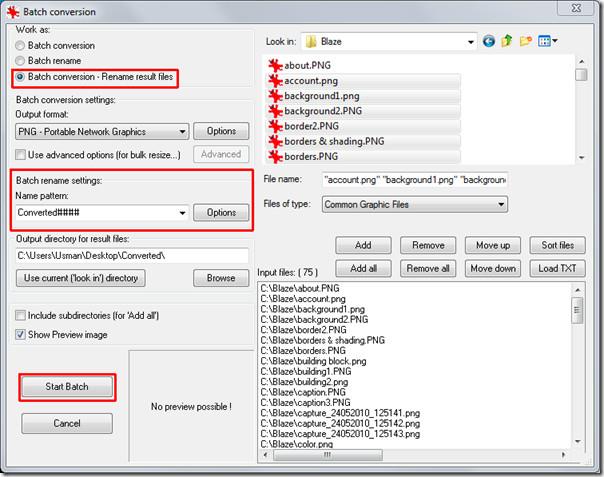
De conversie en hernoeming van de bestanden wordt gestart, waarbij wordt voldaan aan alle opgegeven voorwaarden en instellingen.
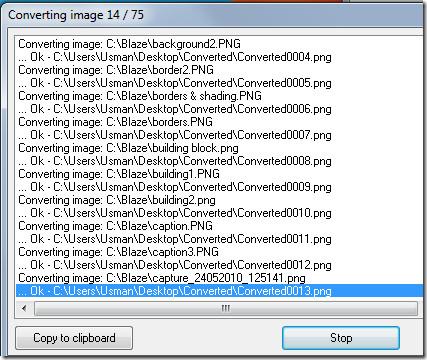
Bestanden sorteren en zoeken
Als u duizenden afbeeldingen in uw systeem hebt opgeslagen, bent u wellicht geïnteresseerd in deze functie voor dagelijks gebruik. Ja, IrfanView is capabel genoeg om de exacte afbeeldingen te vinden waarnaar u op zoek bent. De zoekcriteria zijn geweldig en tonen direct resultaten. Met de zoekfunctie kunt u afbeeldingen en alle andere ondersteunde bestanden vinden op basis van hun extensie en titel. Zoek in het menu Bestand naar Bestanden zoeken en voer de criteria in waarmee u wilt zoeken. Zodra u klaar bent met het zoeken naar de gewenste bestanden, kunt u ze in verschillende volgordes sorteren. Om de zoekresultaten direct te bekijken, klikt u op Weergeven op volledig scherm en begint u met het bekijken van de afbeeldingen die van verschillende locaties zijn opgehaald.
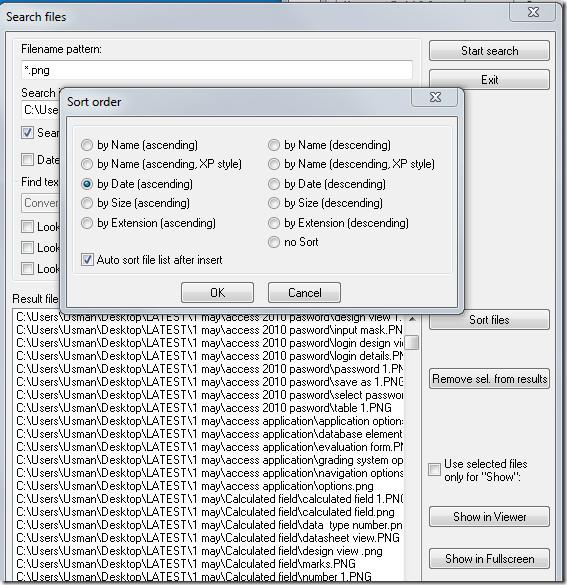
Aangepaste panoramische afbeeldingen maken
Het samenvoegen van meerdere afbeeldingen is een andere geweldige functie die het biedt. Je kunt het weliswaar in andere beeldbewerkingsprogramma's doen, maar geen enkele app biedt het samenvoegen van afbeeldingen zo eenvoudig als IrfanView. Het heeft een optie om ze in één keer samen te voegen. Met de functie ' Panorama-afbeelding maken ' kun je afbeeldingen verticaal of horizontaal samenvoegen. Klik in het menu 'Afbeelding' op 'Panorama-afbeelding maken'. In het hoofdvenster kun je zoveel afbeeldingen toevoegen als je wilt. Wanneer je klaar bent met het selecteren van afbeeldingen, kun je de afbeeldingen ook sorteren en hun positie wijzigen met de opties 'Afbeeldingen omhoog of omlaag verplaatsen'. Onderaan het dialoogvenster is er een handige optie waarmee je ruimte kunt toevoegen tussen de snede en kleuren tussen de verbindingen kunt opvullen. Zodra alle instellingen zijn geconfigureerd, klik je op 'Afbeelding maken'.
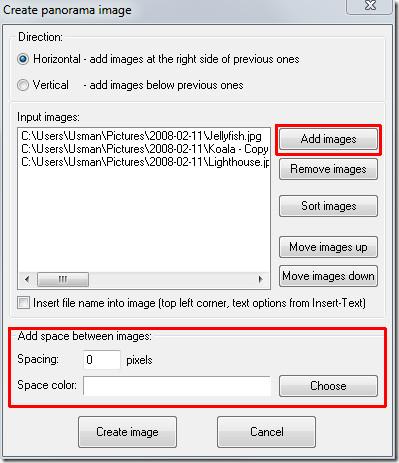
De afbeeldingen worden dan direct samengevoegd.
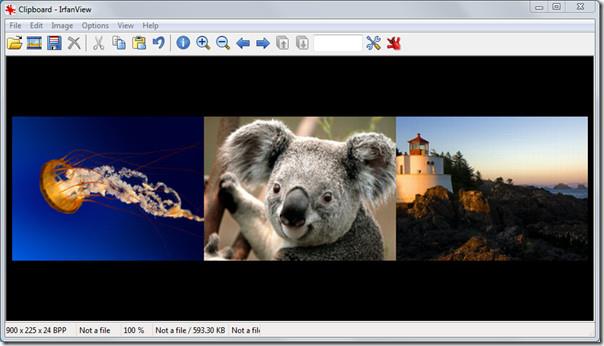
Schermafbeeldingen maken
Schermopnames maken met IrfanView is vooral handig wanneer u meerdere schermopnames met kortere tussenpozen wilt maken. Schakel de optie in en voer het gewenste interval in. Het programma begint met het maken van schermopnames met de opgegeven tussenpozen. U zult zich misschien afkeurend afvragen waarom u schermopnames maakt met de optie voor regelmatige tussenpozen. De reden hiervoor ziet u hieronder in de schermopnames die met deze methode zijn gemaakt.
Kijk goed naar het scherm dat net op het moment is vastgelegd waarop het menu volledig zichtbaar wordt.
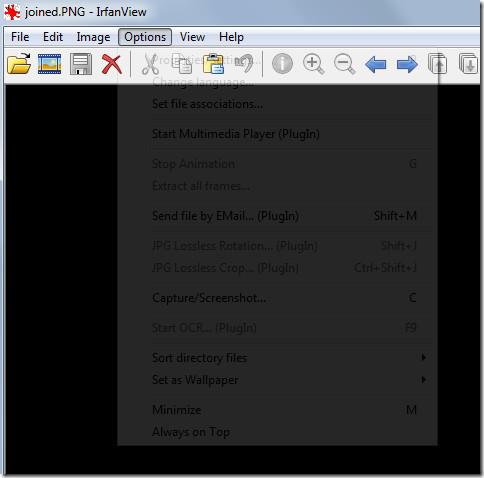
Een andere handige optie is om de muisaanwijzer op te nemen in schermafbeeldingen. Dit kan erg nuttig zijn als u uw publiek de exacte wijziging van de aanwijzer of een specifieke locatie wilt laten zien.
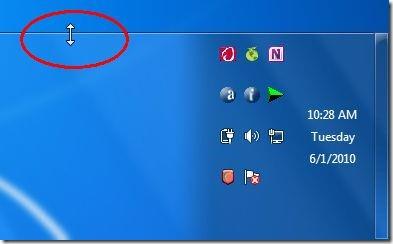
Maak een TIF met meerdere pagina's
Zou het niet geweldig zijn als je een afbeelding kunt maken die meerdere afbeeldingen in zich verenigt? Met IrfanView kun je afbeeldingen toevoegen aan een TIF-bestand (Tagged Image File, bevat BPP [Bits Per Pixel] van 24-48 bits RGB), zodat je alle afbeeldingen via één afbeelding kunt bekijken. Je kunt bijna elk type afbeeldingsformaat opnemen in de TIF-opslag. Om er een te maken, ga je in het menu Beeld naar Afbeeldingen van meerdere pagina's >> TIF van meerdere pagina's. Begin in het hoofdvenster met het toevoegen van afbeeldingen. Om ze in één keer te comprimeren, klik je op Comprimeren. Selecteer de uitvoermap voor de TIF-opslag en klik op TIF-afbeelding maken .
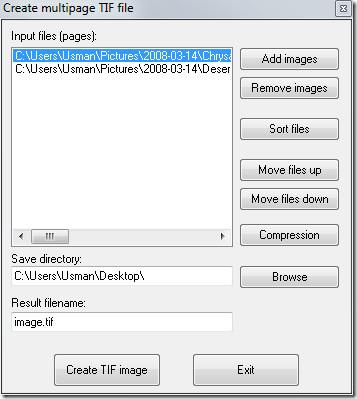
Wanneer u het TIF-afbeeldingsbestand opent, ziet u dat er meerdere pagina's zijn. Klik op de knop Volgende (naast de pagina-info ) om de volgende afbeelding in de repository te bekijken.
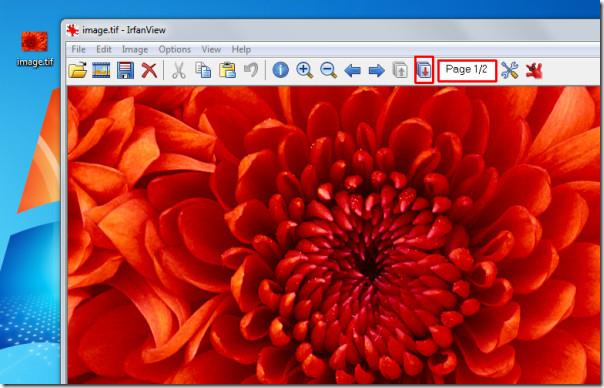
PLUG-INS
Naast de briljante ingebouwde functies biedt het programma ook ruimte voor geavanceerde gebruikers om meerdere plug-ins te gebruiken. Het bevat voornamelijk plug-ins zoals Multimedia Video, OCR (Optical Character Recognition), Save for Web en nog veel meer. De meest prominente plug-in is OCR, die behoorlijk krachtig is en erg handig om tekst uit afbeeldingen te halen. Hoewel het niet honderd procent efficiënt is, kan het een uitdaging zijn om tekst in een afbeelding te verwerken, maar het is nog steeds erg nuttig.
Kijk eens naar de tekst die uit de afbeelding is gehaald.
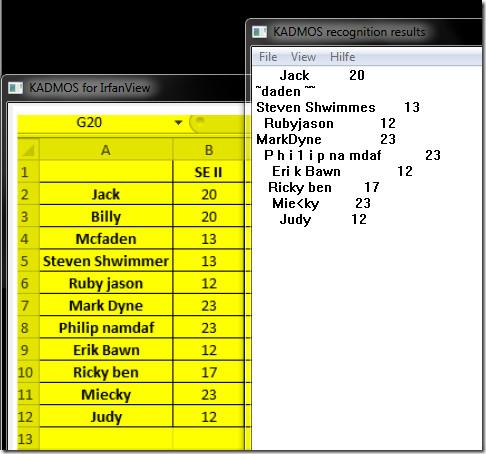
We hebben geprobeerd de meest opvallende functies te bedekken, hoewel er nog veel meer te ontdekken valt. Omdat de tools voor beeldbewerking en -weergave voortdurend evolueren vanwege de hoge eisen van eindgebruikers, richt het IrfanView-ontwikkelteam zich steeds meer op het ontwikkelen van nieuwe functies en plug-ins bij elke iteratie.
Als je het nog niet geprobeerd hebt, download dan nu IrfanView .
Download alles van Netflix en kijk het offline met TunePat. Geen beperkingen, geen beperkingen qua SD-kwaliteit.
Die UAC-prompts die verschijnen wanneer je een app start, kunnen behoorlijk irritant worden als je er constant mee te maken hebt. Voor degenen die er niet bekend mee zijn: UAC of
Cryogenic is een kleine maar krachtige draagbare open source-tool waarmee u elk groot bestand in specifieke delen kunt opsplitsen voor eenvoudiger en sneller delen.
Volgens sommige gebruikers in diverse forums kan Windows 7 de positie en grootte van het venster niet onthouden nadat u het opnieuw hebt geopend. Dit is niet het geval bij
Het maken van een back-up van bestanden in de cloud is een activiteit geworden die voldoende intuïtief is gemaakt om de productiviteit daadwerkelijk te verbeteren. Gebruiksvriendelijke automatische
We hebben de 7 beste YouTube-videodownloaders voor Windows 11-computers op een rij gezet, zodat je offline van video's kunt genieten.
Bent u gefrustreerd dat uw Windows XP er te lang over doet om af te sluiten terwijl u zich haast om ergens anders heen te gaan? Als dit de situatie is die u wilt oplossen,
Heeft u tijdens het gebruik van de Register-editor steeds weer toegang tot dezelfde registersleutel en wilt u deze nu overzetten naar een andere computer? In Windows
Windows 7 heeft behoorlijk wat verbeteringen, daar zullen de meesten het wel over eens zijn. Maar niet alle functionaliteiten zijn verbeterd, het is niet alsof het hele besturingssysteem is gebouwd vanuit...
Ontdek ooVoo: de platformonafhankelijke communicatietool voor spraakoproepen, videogesprekken en instant messaging op Windows, Mac, Android en iOS.








